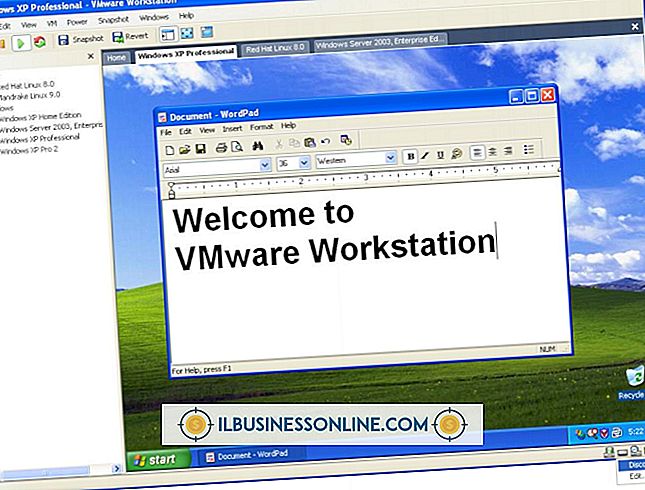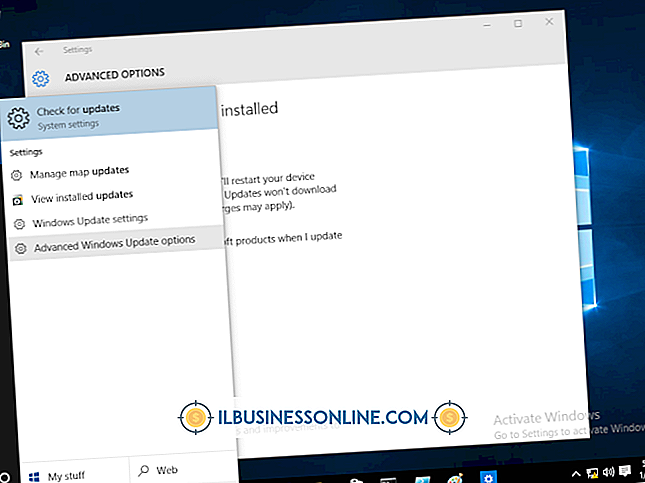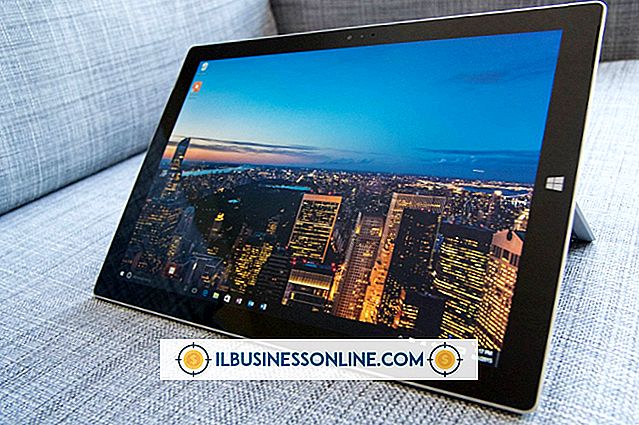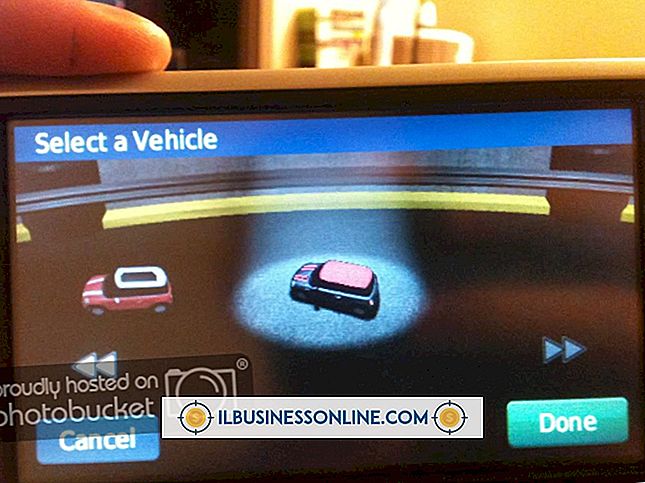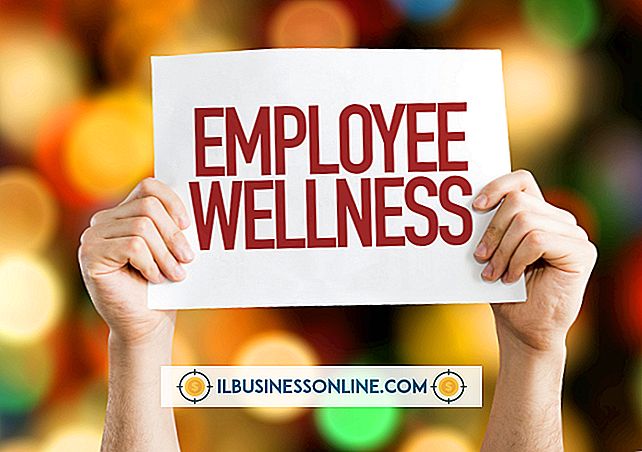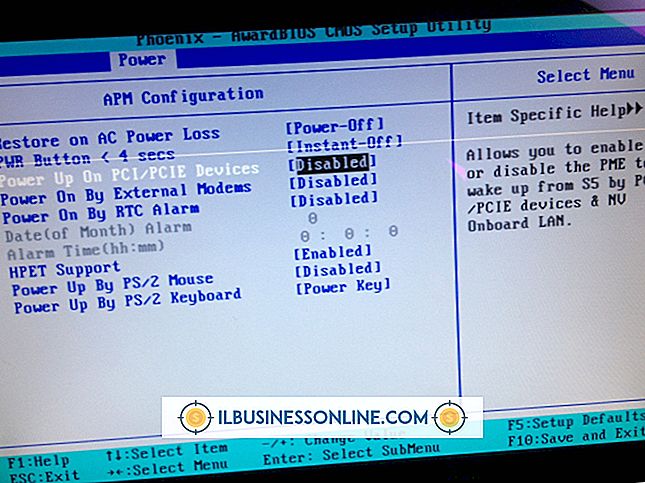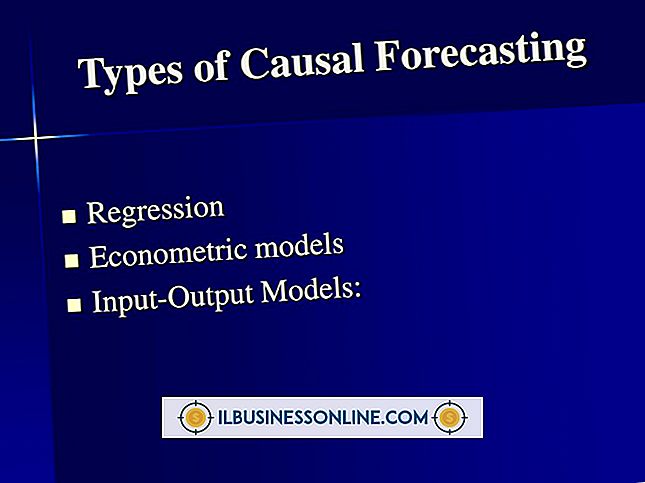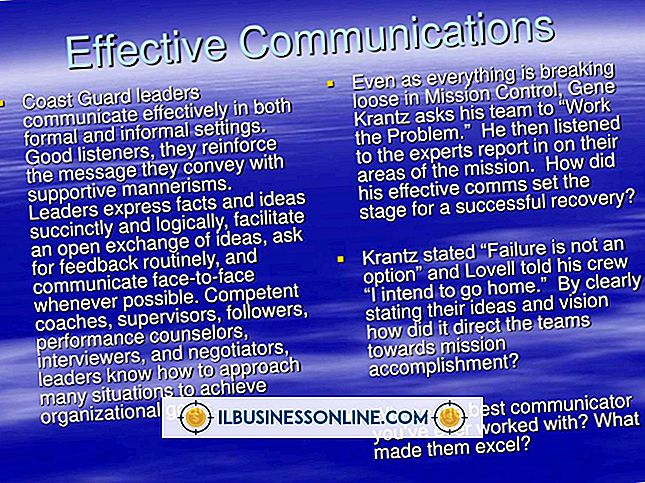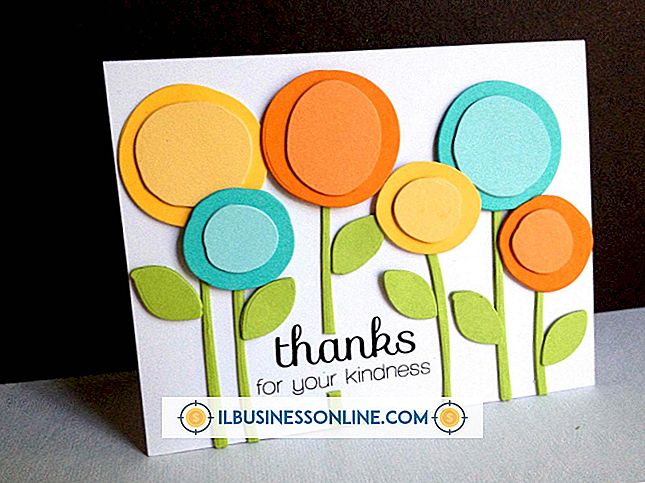Hvordan fade et bilde i Photoshop CS5

Adobe Photoshop CS5 støtter bruk av lag som gjør at du kan bruke effekter som fading til bildene dine. Fading senker lagets opasitet, slik at du kan blande bildet med bakgrunnsfargen til et underliggende lag eller med et annet bilde helt. Du kan også lagre bildene i et format som støtter gjennomsiktighet for å kunne bruke det på et nettsted der den falmede delen av bildet passer sammen med sidebakgrunnen. Ved å bruke en lagmaske kan du bruke fading-effekten til bare de delene av bildet du vil ha.
1.
Åpne Adobe Photoshop CS5 og åpne eller opprett bildet du vil falme.
2.
Dobbeltklikk på "Bakgrunn" -laget på paletten "Lager", og klikk deretter "OK" for å låse opp laget.
3.
Klikk på "Legg til lagmask" -knappen - utformet som et grått firkant med en hvit sirkel inni - nederst på "Lag" -paletten.
4.
Klikk og hold markøren over Paint Bucket-verktøyet på verktøylinjen og velg "Gradient" -verktøyet.
5.
Velg "Svart" som forgrunnsfarge og "Hvit" som bakgrunnsfarge.
6.
Velg "Svart, Hvitt" fra gradientverktøylinjen, og klikk deretter og dra markøren fra punktet på bildet ditt der du vil at fade-effekten skal begynne hvor du vil at den skal slutte. Hvis du for eksempel vil fade halvparten av bildet ditt, klikker du og drar markøren fra bunnen av bildet til midten av bildet.
Tips
- Den falmede delen av bildet vises som et grått og hvitt sjakkbrettmønster. Lagre bildet ditt i PSD-formatet hvis du vil legge det til et annet bilde som et lag. Dette gjør det mulig å fade bildet til et annet bilde. Lagre bildet i GIF- eller PNG-format for å bevare gjennomsiktigheten hvis du vil bruke bildet på nettstedet ditt. Dette gjør det mulig å fade bildet i bakgrunnsfargen på siden din. Legg til et nytt farget lag under bildelaget i Photoshop for å fade bildet inn i den valgte bakgrunnsfargen.
- Juster opaciteten til bildelaget hvis du vil fade bildet jevnt i stedet for som en gradient.